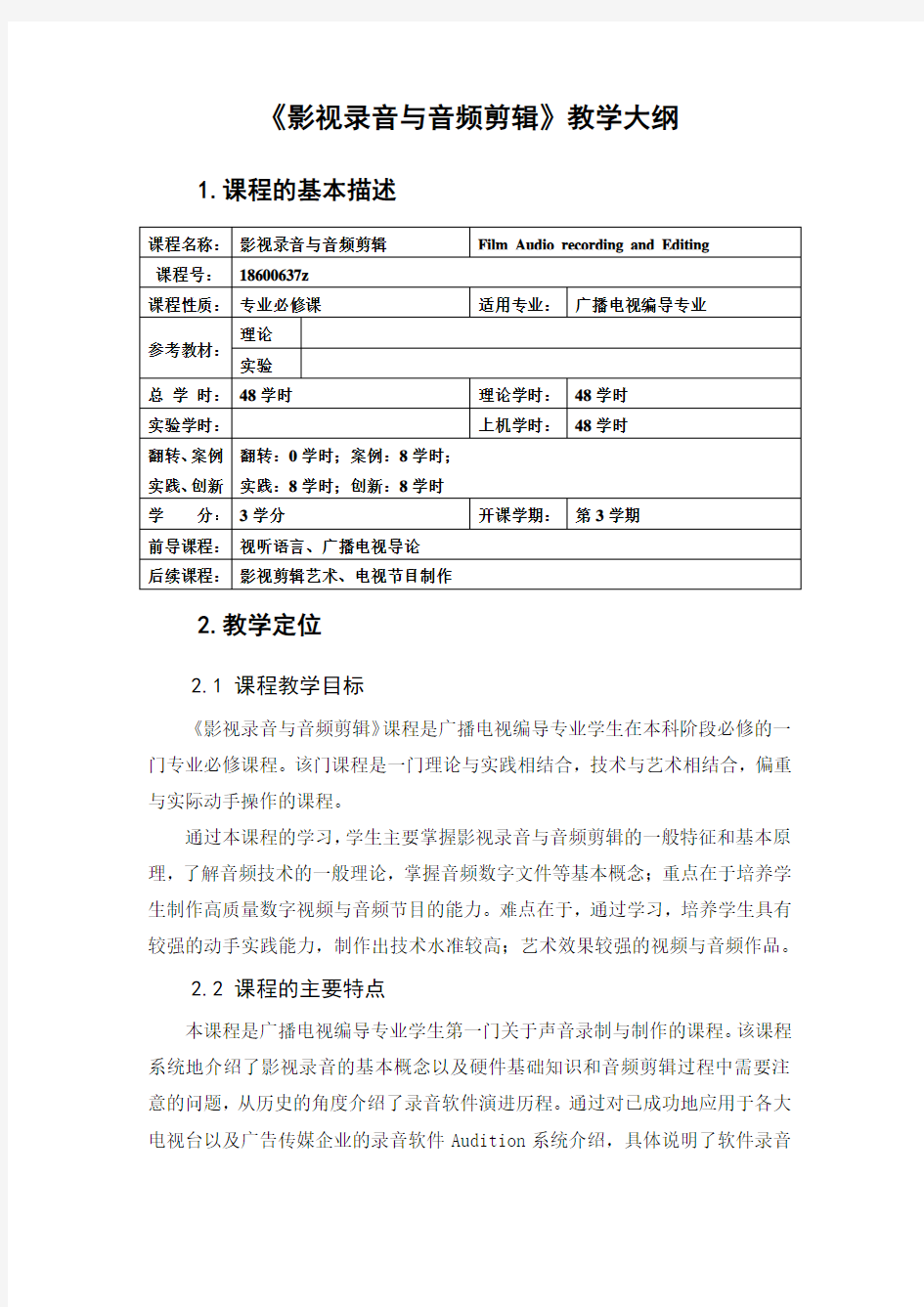
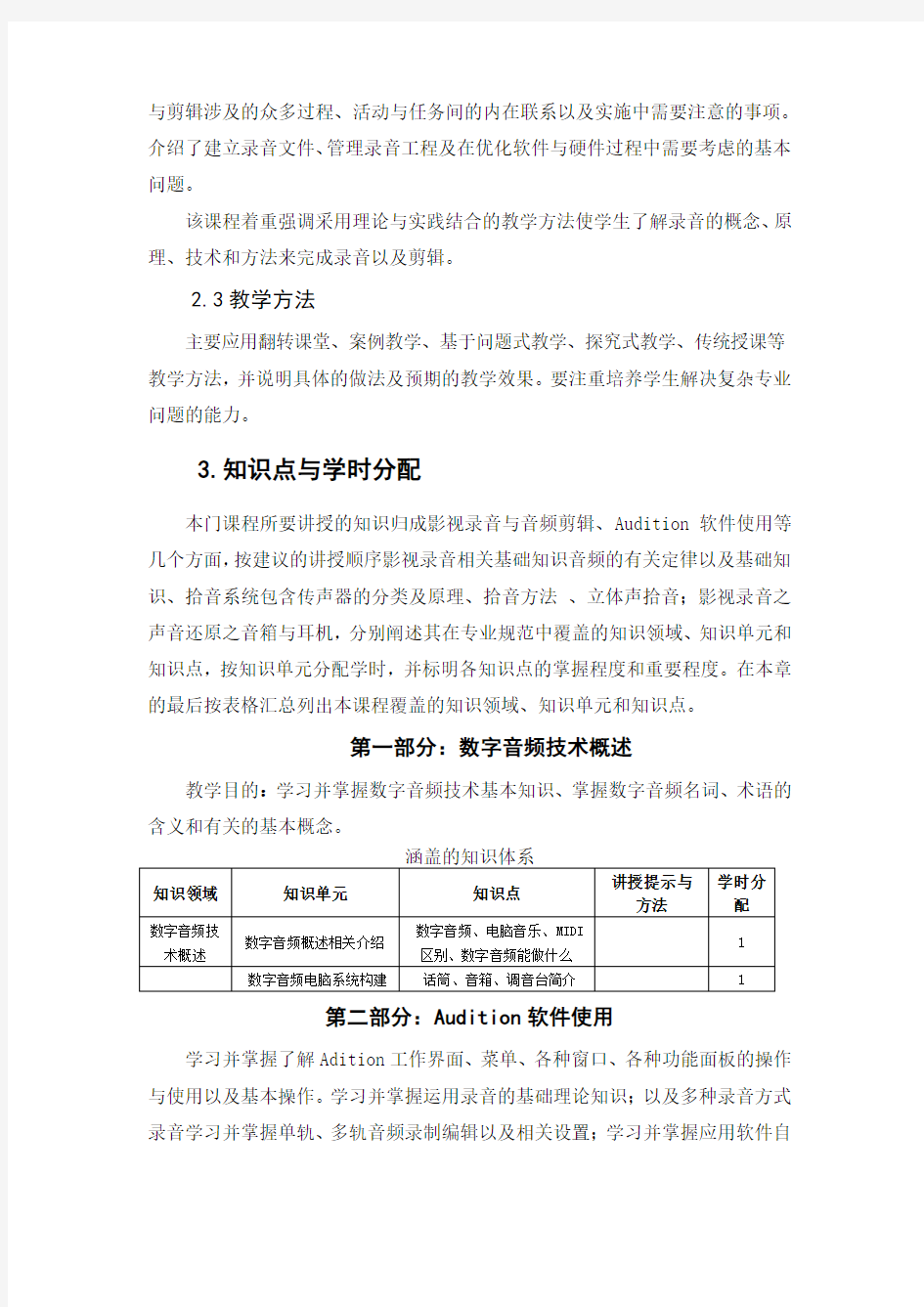
《影视录音与音频剪辑》教学大纲
1.课程的基本描述
2.教学定位
2.1 课程教学目标
《影视录音与音频剪辑》课程是广播电视编导专业学生在本科阶段必修的一门专业必修课程。该门课程是一门理论与实践相结合,技术与艺术相结合,偏重与实际动手操作的课程。
通过本课程的学习,学生主要掌握影视录音与音频剪辑的一般特征和基本原理,了解音频技术的一般理论,掌握音频数字文件等基本概念;重点在于培养学生制作高质量数字视频与音频节目的能力。难点在于,通过学习,培养学生具有较强的动手实践能力,制作出技术水准较高;艺术效果较强的视频与音频作品。
2.2 课程的主要特点
本课程是广播电视编导专业学生第一门关于声音录制与制作的课程。该课程系统地介绍了影视录音的基本概念以及硬件基础知识和音频剪辑过程中需要注意的问题,从历史的角度介绍了录音软件演进历程。通过对已成功地应用于各大电视台以及广告传媒企业的录音软件Audition系统介绍,具体说明了软件录音
与剪辑涉及的众多过程、活动与任务间的内在联系以及实施中需要注意的事项。介绍了建立录音文件、管理录音工程及在优化软件与硬件过程中需要考虑的基本问题。
该课程着重强调采用理论与实践结合的教学方法使学生了解录音的概念、原理、技术和方法来完成录音以及剪辑。
2.3教学方法
主要应用翻转课堂、案例教学、基于问题式教学、探究式教学、传统授课等教学方法,并说明具体的做法及预期的教学效果。要注重培养学生解决复杂专业问题的能力。
3.知识点与学时分配
本门课程所要讲授的知识归成影视录音与音频剪辑、Audition软件使用等几个方面,按建议的讲授顺序影视录音相关基础知识音频的有关定律以及基础知识、拾音系统包含传声器的分类及原理、拾音方法、立体声拾音;影视录音之声音还原之音箱与耳机,分别阐述其在专业规范中覆盖的知识领域、知识单元和知识点,按知识单元分配学时,并标明各知识点的掌握程度和重要程度。在本章的最后按表格汇总列出本课程覆盖的知识领域、知识单元和知识点。
第一部分:数字音频技术概述
教学目的:学习并掌握数字音频技术基本知识、掌握数字音频名词、术语的含义和有关的基本概念。
第二部分:Audition软件使用
学习并掌握了解Adition工作界面、菜单、各种窗口、各种功能面板的操作与使用以及基本操作。学习并掌握运用录音的基础理论知识;以及多种录音方式录音学习并掌握单轨、多轨音频录制编辑以及相关设置;学习并掌握应用软件自
带效果器的使用不能添加各类效果器不能运用一些常用插件处理音频制作各种声音效果。掌握混缩技巧、学会视频配音。
第三部分:视频配音知识技能专题
学习并掌握利用Adition进行视频配音,综合学习并掌握视频配音的使用方法及技巧。学习并掌握音频素材的编辑方法及技巧
第四部分:影视录音知识技能专题
学习并掌握拾音系统中传声器的分类及原理、拾音方法、立体声拾音。
第五部分:影视录音与音频剪辑综合知识技能专题
4.案例设计
该课程主要采用现场演练教学和案例教学的方式。课程讲授过程中的理论部分均采用现场操作和实践演练的方式,使学生能够很好地理解Audition非编音频软件的特性和使用技能。
案例设计的原则,一方面,需要学生能够通过案例的操作,系统了解和掌握音频软件的基本运行原理和操作技巧、达到学生能够根据实际需要进行影片后期音频剪辑的目标、并且在实际的操作过程中能够很好地解决遇到的技术问题。该实验课程基本上覆盖到了本课程主要的知识点,在此基础上也能够很好地提高学生在软件使用过程中的集成性和对学生综合运用知识能力的培养。
5.作业设计
由于该课程实践性较强,在作业题型的设计方面采用了具有针对性和可操作性的实例、案例演练与制作的方式。主要从5个模块进行系统展开:Audition 软件基本操作、效果器应用、录音以及剪辑音频、特效制作、视频配音。每个模
块设置1-2个小应用,突出考查学生基本知识和基本技能的掌握情况。此外,课程后半程设计了一个综合性较强的大作业,制作动画配音作品,考查学生知识集成度和综合能力运用情况,注重培养学生解决复杂专业问题的能力。
6.考核与成绩评定
6.1考核方式及成绩评定
该课程根据课程性质、授课内容及能力培养等方面,实行多形式多阶段的考核方式。考核方式及考核成绩的构成如下表:
考核方式与成绩评定一览表
6.2 考核评价的标准
本课程采用项目实践(上交作品)方式进行考核评价,评价标准如下:
总的评分标准是学生平时成绩加上习作成绩,包括出勤情况,上课认真程度,软件掌握能力。平时作业累积的平均成绩以及出勤还有最后作品综合是总成绩。评分分为四个等级:优秀,良好,及格,不及格。具体评分标准如下:
大纲撰写人:刘福利
课程组负责人:刘福利
专业负责人:郭弘 2018年8月
第10章 加入音频
一个好的视频剧本离不开一段好的背景音乐,音乐和声音的效果给影像节目带来的冲击力是令人震撼的。音频效果是用Premiere 编辑节目不可或缺的效果。一般的节目都是视频和音频的合成,传统的节目在后期编辑的时候,根据剧情都要配上声音效果,叫做混合音频,生成的节目电影带叫做双带。胶片上有特定的声音轨道存储声音,当电影带在放映机上播放的时候,视频和声音以同样的速度播放,实现了画面和声音的同步。 在Premiere 中可以很方便地处理音频。同时还提供了一些较好的声音处理方法,例如声音的摇移(Pan ),声音的渐变等。本章主要介绍Premiere 处理音频的方法。通过与视频的处理方法比较,可以进一步了解计算机处理节目的方法。 本章主要内容: (1)关于音频效果; (2)在Timeline 窗口中编辑音频; (3)如何使用Audio Mixer 窗口编辑音频; (4)如何使用音频滤镜。 10.1 关于音频效果 10.1.1 Premiere 对音频效果的处理方式 首先了解一下Premiere 中使用的音频素材到底有哪些效果。扩展Timeline 中的音频轨道,它将分成2个通道,即左右声道(L 和R 通道)。如果一个音频的声音使用单声道,则Premiere 可以改变这一个声道的效果。如果音频素材使用立体声道,Premiere 可以在2个声道间实现音频特有的效果,例如摇移,在一个声道的声音转移到另一个声道,在实现声音环绕效果时就特别的有用,而更多音频轨道效果的合成处理(支持99轨)控制使用Premiere 6.0新增的Audio Mixer 来控制是最方便不过的了。 同时,Premiere 提供了处理音频的滤镜。音频滤镜和视频滤镜相似,Premiere 6.0将这些滤镜封装成插件,提供给,选择不同的滤镜可以实现不同的音频效果。项目中使用的音频素材可能在文件形式上有不同,但是一旦添加入项目中,Premiere 将自动地把它转化成在音频设置框中设置的帧,所以可以像处理视频帧一样方便地处理它。 10.1.2 Premiere 处理音频的顺序 Premiere 处理音频有一定的顺序,添加音频效果的时候就要考虑添加的次序。Premiere 首先对任何应用的音频滤镜进行处理,紧接着是在Timeline 的音频轨道中添加的任何摇移或者增益调整,它们是最后处理的效果。要对素材调整增益,可以选择Clip/Audio Options/Audio Gains …命令。 音频素材最后的效果包含在预览的节目或输出的节目中。 10.2 在Timeline 窗口中合成音频 10.2.1 音频持续时间和速度的调整 音频的持续时间就是指音频的入、出点之间的素材持续时间,因此,对于音频持续时间
音频处理教程 ——从最基础的入门知识开始 音乐格式介绍 通常我们在制作课件的时候,在图文并茂的基础上,加上一些音、视频,以利于教学。但是我们在课件中需使用到的素材,有时并没有现成的,这时就需我们自己来动手进行处理。本次课程我们就着重谈谈一些音、视频的处理方法。 一、各类音频格式简介: CD格式:天籁之音 当今世界上音质最好的音频格式是什么?当然是CD了。因此要讲音频格式,CD自然是打头阵的先锋。在大多数播放软件的“打开文件类型”中,都可以看到*.cda格式,这就是CD音轨了。标准CD格式也就是44.1K的采样频率,速率88K/秒,16位量化位数,因为CD音轨可以说是近似无损的,因此它的声音基本上是忠于原声的,因此如果你如果是一个音响发烧友的话,CD是你的首选。它会让你感受到天籁之音。CD光盘可以在CD唱机中播放,也能用电脑里的各种播放软件来重放。一个CD音频文件是一个*.cda文件,这只是一个索引信息,并不是真正的包含声音信息,所以不论CD音乐的长短,在电脑上看到的“*.cda文件”都是44字节长。注意:不能直接的复制CD格式的*.cda文件到硬盘上播放,需要使用象EAC这样的抓音轨软件把CD格式的文件转换成WA V,这个转换过程如果光盘驱动器质量过关而且EAC的参数设置得当的话,可以说是基本上无损抓音频。推荐大家使用这种方法。 WAV:无损的音乐 是微软公司开发的一种声音文件格式,它符合PIFFResource Interchange File Format 文件规范,用于保存WINDOWS平台的音频信息资源,被WINDOWS平台及其应用程序所支持。“*.WAV”格式支持MSADPCM、CCITT A LAW等多种压缩算法,支持多种音频位数、采样频率和声道,标准格式的WAV文件和CD格式一样,也是44.1K 的采样频率,速率88K/秒,16位量化位数,看到了吧,WAV格式的声音文件质量和CD相差无几,也是目前PC 机上广为流行的声音文件格式,几乎所有的音频编辑软件都“认识”WAV格式。 MP3:流行的风尚 MP3格式诞生于八十年代的德国,所谓的MP3也就是指的是MPEG标准中的音频部分,也就是MPEG音频层。根据压缩质量和编码处理的不同分为3层,分别对应“*.mp1"/“*.mp2”/“*.mp3”这3种声音文件。需要提醒大家注意的地方是:MPEG音频文件的压缩是一种有损压缩,MPEG3音频编码具有10:1~12:1的高压缩率,同时基本保持低音频部分不失真,但是牺牲了声音文件中12KHz到16KHz高音频这部分的质量来换取文件的尺寸,相同长度的音乐文件,用*.mp3格式来储存,一般只有*.wav文件的1/10,而音质要次于CD格式或WAV格式的声音文件。 MIDI:作曲家的最爱 经常玩音乐的人应该常听到MIDI(Musical Instrument Digital Interface)这个词,MIDI允许数字合成器和其他设备交换数据。MID文件格式由MIDI继承而来。MID文件并不是一段录制好的声音,而是记录声音的信息,然后在告诉声卡如何再现音乐的一组指令。这样一个MIDI文件每存1分钟的音乐只用大约5~10KB。今天,MID文件主要用于原始乐器作品,流行歌曲的业余表演,游戏音轨以及电子贺卡等。*.mid文件重放的效果完全依赖声卡的档次。*.mid格式的最大用处是在电脑作曲领域。*.mid文件可以用作曲软件写出,也可以通过声卡的MIDI口把外接音序器演奏的乐曲输入电脑里,制成*.mid文件。
音频编辑软件教程 音频编辑软件教程 系统介绍一下用Cooleditpro2.0录制自唱歌曲的一个全过程,希望对喜欢唱歌,想一展歌喉的朋友有所帮助。 录制原声 录音是所有后期制作加工的基础,这个环节出问题,是无法靠后期加工来补救的,所以,如果是原始的录音有较大问题,就重新录吧。 1、打开CE进入多音轨界面右击音轨1空白处,插入你所要录制歌曲的mp3伴奏文件,wav也可(图1)。
(图1) 2、选择将你的人声录在音轨2,按下“R”按钮。(图2)
(图2) 3、按下左下方的红色录音键,跟随伴奏音乐开始演唱和录制。(图3)
(图3) 4、录音完毕后,可点左下方播音键进行试听,看有无严重的出错,是否要重新录制(图4) (图4) 5、双击音轨2进入波形编辑界面(图5),将你录制的原始人声文件保存为mp3pro格式(图6图7),以前的介绍中是让大家存为wav格式,其实mp3也是绝对可以的,并且可以节省大量空间。
(图5) (图6)
注)需要先说明一下的是:录制时要关闭音箱,通过耳机来听伴奏,跟着伴奏进行演唱和录音,录制前,一定要调节好你的总音量及麦克音量,这点至关重要!麦克的音量最好不要超过总音量大小,略小一些为佳,因为如果麦克音量过大,会导致录出的波形成了方波,这种波形的声音是失真的,这样的波形也是无用的,无论你水平多么高超,也不可能处理出令人满意的结果的。 另:如果你的麦克总是录入从耳机中传出的伴奏音乐的声音,建议你用普通的大话筒,只要加一个大转小的接头即可直接在电脑上使用,你会发现录出的效果要干净的多。 降噪处理 降噪是至关重要的一步,做的好有利于下面进一步美化你的声音,做不好就会导致声音失真,彻底破坏原声。单单这一步就足以独辟篇幅来专门讲解,大家
Audacity软件简介 音频的概念 什么是音频?音频是个专业术语,英文Audio。简单说,人类所能听到的所有声音都称之为音频,包括噪音。比如说话的声音、动物叫声、歌唱声、乐器声音。通过录制声音被保存下来,然后可以通过数字音乐软件进行各种处理,这就是我们说的音频编辑。我们目前所说的音频都是指数字音频。音频一般是指人耳可以听到的声音频率在20hz到20khz之间的声波。音频是保存在电脑里的声音,以文件的形式记录了声音的内容。 相关音频知识: 生活中所听见的声音是一种振动的波,波是起伏的,具有周期性和一定的振动幅度(振幅)。声音的传播主要是由空气振动完成的,空气振动造成大气压力的疏密变化,引起人体相应生理器官的振动和感觉,这样就可以听到声音了。波的周期性表现为周期(T)和频率(f)。周期就是一个完整波形所持续的时间,频率则是在一定时间间隔内(通常为1 s)相同波形重复的次数。频率决定着声音音调的高低,频率越高,声音听起来就越尖锐;频率越低,声音听起来就越低沉。比如说,男性的声音都比较低沉,就是因为男性的声带较宽,发出的声音主要集中在低频部分的缘故。声音的振幅(A)决定了声音的音量,振幅越大,声音越响,反之就越弱。 描述和影响数字声音质量的主要因素有三个:采样频率、数字量化的位数(简称量化位数)以及声道数。采样频率决定的是声音的保真度。量化位数表示的是声音的振幅,决定的是音乐的动态范围。所谓动态范围,是指波形的基线与波形上限间的单位。人耳的听力范围一般在20HZ-20KHZ. 1.2 采样频率 我们知道声音都有其波形,本质上是模拟信号。采样就是采用一段音频做为样本,用一堆数字来描述原本的模拟信号,采样过程是对原模拟信号进行分析,在其波形上每隔一段时间进行一次“取点”,赋予每一个点以一个数值,这就是“采样”,然后把所有的“点”连起来就可以描述模拟信号了。 很明显,在一定时间内取的点越多,描述出来的波形就越精确,这个尺度我们就称为“采样频率”。最常用的采样频率是44.1kHz,它的意思是每秒取样44100次。为什么是这个值呢?反复试验的结果,人们发现这个采样频率最合适,低于这个值就会有较明显的损失,而高于这个值人的耳朵已经很难分辨,而且增大了数字音频所占用的空间。一般为了达到“万分精确”,我们还会使用48kHz甚至96kHz的采样频率。 采样率是指采样样本与总样本数量的比值。 1.3信噪比(S/N) 信号的有用成份与杂音的强弱对比,常常用分贝数表示。设备的信噪比越高表明它产生的杂音越少。 1.4 音频编辑 就是对音频进行编辑,如截取拼接、混音降噪、合成等等,然后处理生成新的音频的过程。 一、音频知识简介
Cool Edit Pro数字音乐编辑器MP3制作软件 Cool Edit Pro是一个集录音、混音、编辑于一体的多轨数字音频编辑软件,是一个非常出色的数字音乐编辑器和MP3制作软件。不少人把Cool Edit形容为音频“绘画”程序。你可以用声音来“绘”制:音调、歌曲的一部分、声音、弦乐、颤音、噪音或是调整静音。而且它还提供有多种特效为你的作品增色:放大、降低噪音、压缩、扩展、回声、失真、延迟等。你可以同时处理多个文件,轻松地在几个文件中进行剪切、粘贴、合并、重叠声音操作。使用它可以生成的声音有:噪音、低音、静音、电话信号等。该软件还包含有CD播放器。其他功能包括:支持可选的插件;崩溃恢复;支持多文件;自动静音检测和删除;自动节拍查找;录制等。另外,它还可以在AIF、AU、MP3、Raw PCM、SAM、VOC、VOX、WAV等文件格式之间进行转换,并且能够保存为RealAudio格式! 参考: 先下载一个汉化注册版,手把手教你录歌的教程: https://www.doczj.com/doc/1616929796.html,/publicforum/Content/it/1/297476.shtml 软件下载完后内有安装说明,一定要按说明一步一步安装 使用说明: 1.运行cep_v 2.0 setup.exe安装Cool Edit Pro v2.0! 一般都会安装到默认的路径 2.运行破解注册程序 cep2reg.exe程序注册,输入注册码: Name: mydaj Code: 200-00-NKLYUBNZ 3.运行cep_v2.1 setup.exe程序安装Cool Edit Pro v2.1! 4.运行汉化程序 Cool2chinese 汉化包安装到上面安装程序的路径下 5.下面是三个效果插件,这些效果插件都有破解和注册码。按默认路径就可以了。请一个一个安装:BBE Sonic Maximizer ultrafunk2 wave3.0 6,最好安装在默认的C盘,使用默认的设置,不然有可能不能完成安装过程。 7,安装完一个程序后会自动打开程序。要把这一程序关闭再安装下一程序。 Cool Edit Pro 2.1软件如何操作 一、降噪处理 我们先做一个降噪的实例感觉一下它的功能。
Cool Edit Pro 图文教程 非常出色的数字音乐编辑器和MP3制作软件。不少人把Cool Edit形容为音频“绘画”程序。你可以用声音来“绘”制:音调、歌曲的一部分、声音、弦乐、颤音、噪音或是调整静音。而且它还提供有多种特效为你的作品增色:放大、降低噪音、压缩、扩展、回声、失真、延迟等。你可以同时处理多个文件,轻松地在几个文件中进行剪切、粘贴、合并、重叠声音操作。使用它可以生成的声音有:噪音、低音、静音、电话信号等。 该软件还包含有CD播放器。其他功能包括:支持可选的插件;崩溃恢复;支持多文件;自动静音检测和删除;自动节拍查找;录制等。另外,它还可以在AIF、AU、MP3、Raw PCM、SAM、VOC、VOX、WAV等文件格式之间进行转换,并且能够保存为RealAudio格式。 下载地址: https://www.doczj.com/doc/1616929796.html,/soft/2832.html 一、辑界面与菜单命令 首先,启动Cool Edit Pro 2.0或者2.1,可以看到如下界面。 如果看到的是上图,就点一下左上角指示位置切换为波形编辑界面,如下图所示。对于初学者而言,使用波形界面编辑,既能享受到这个软件的强大功能,也不会被众多的功能搞得眼花缭乱。 常用菜单命令介绍: 文件菜单:此菜单中包含了常用的新建、打开、关闭、存储、另存为、追加等命令。
追加:是将打开的音频文件接在已打开的文件尾部,这样2个音频文件就拼接成一个大的音频波形文件了,适合于进行多个录音的拼接,注意拼接的文件格式要相同。 临时空间设置:进行音频编辑时,会产生大量的临时文件,让电脑运行速度减慢,我们可以在这里清空它。 编辑菜单:此菜单中包含了一些常用的复制、粘帖、删除、格式、定位、提示、转换等命令。 开启撤销/重做:可以撤销上一步进行的操作。 重复上次操作:重复最后一次操作命令。 设置当前剪贴板:可以选择当前使用的剪贴板。Cool Edit Pro自己有5个,再加Windows系统的1个,一共可以选择6个剪贴板,但一次只能选1个。 复制、裁剪和粘帖的功能相信大家都知道。 粘贴为新的:可以将剪贴板中的文件粘帖为新文件。 混合粘贴:将剪贴板中的波形内容与当前波形文件混合。如下图: 在对话框中可以选择混音的方式,比如插入、混合、替换、调制等方式,还可以选择将要被混频的波形数据是来自剪贴板还是已建立的波形文件、以及设置淡入淡出方式的混合粘贴,甚至只混合到某一声道。 复制为新的:将当前文件或当前文件被选中的部分复制成为一个新波形文件,并在原文件名后加上“(2)”表示区别。 插入多轨工程:将当前波形文件或当前文件被选中的部分在多轨窗口中插入为一个新轨。 选择全部波形:选择整个波形。此操作也可以双击鼠标左键来完成。 删除选取区域:删除当前文件被选中的部分。 删除静音:选择相应的参数,删除接近无声的信号。此命令适合于快速删除网络录音文件中由于网络信号不稳定出现的录音断点,操作很方便。 二、录音音源设置 Cool Edit Pro可以录入多种音源包括:话筒、录音机、CD播放机等。将这些设备与声卡连接好,打开上方菜单中的选项,进入录制调音台,实际上就是打开了声卡的属性设置,我们会看到如下的界面设置,上中下三图分别为创新PCI声卡、创新5.1声卡、创新7.1外置声卡的界面。
A u d a c i t y音频剪辑软 件基础教程 -CAL-FENGHAI.-(YICAI)-Company One1
Audacity软件简介 音频的概念 什么是音频音频是个专业术语,英文Audio。简单说,人类所能听到的 所有声音都称之为音频,包括噪音。比如说话的声音、动物叫声、歌唱声、乐器声音。通过录制声音被保存下来,然后可以通过数字音乐软件进行各种处理,这就是我们说的音频编辑。我们目前所说的音频都是指数字音频。 音频一般是指人耳可以听到的声音频率在20hz到20khz之间的声波。音频是保存在电脑里的声音,以文件的形式记录了声音的内容。 相关音频知识: 生活中所听见的声音是一种振动的波,波是起伏的,具有周期性和一定的振动幅度(振幅)。声音的传播主要是由空气振动完成的,空气振动造成大气压力的疏密变化,引起人体相应生理器官的振动和感觉,这样就可以听到声音 了。波的周期性表现为周期(T)和频率(f)。周期就是一个完整波形所持续的时间,频率则是在一定时间间隔内(通常为1 s)相同波形重复的次数。频率决定着声音音调的高低,频率越高,声音听起来就越尖锐;频率越低,声音听起来就越低沉。比如说,男性的声音都比较低沉,就是因为男性的声带较宽,发出的声音主要集中在低频部分的缘故。声音的振幅(A)决定了声音的音量,振幅越大,声音越响,反之就越弱。 描述和影响数字声音质量的主要因素有三个:采样频率、数字量化的位数(简称量化位数)以及声道数。采样频率决定的是声音的保真度。量化位数表示的是声音的振幅,决定的是音乐的动态范围。所谓动态范围,是指波形的基线与波形上限间的单位。人耳的听力范围一般在20HZ-20KHZ. 1.2 采样频率 我们知道声音都有其波形,本质上是模拟信号。采样就是采用一段音频做为样本,用一堆数字来描述原本的模拟信号,采样过程是对原模拟信号进行分析,在其波形上每隔一段时间进行一次“取点”,赋予每一个点以一个数值,这就是“采样”,然后把所有的“点”连起来就可以描述模拟信号了。 很明显,在一定时间内取的点越多,描述出来的波形就越精确,这个尺度我们就称为“采样频率”。最常用的采样频率是,它的意思是每秒取样44100次。为什么是这个值呢反复试验的结果,人们发现这个采样频率最合适,低于这个值就会有较明显的损失,而高于这个值人的耳朵已经很难分辨,而且增大了数字音频所占用的空间。一般为了达到“万分精确”,我们还会使用48kHz 甚至96kHz的采样频率。 采样率是指采样样本与总样本数量的比值。 1.3信噪比(S/N) 信号的有用成份与杂音的强弱对比,常常用分贝数表示。设备的信噪比越高表明它产生的杂音越少。 1.4 音频编辑
Audacity 音频编辑器教程(下) 12、编辑音轨 一个音轨是单声道,两个是立体声; 1、编辑音轨 1)启动Audacity,点菜单”文件—打开“命令,打开一个音频文件 音频编辑器教程(下)" title="Audacity 音频编辑器教程(下)" style="max-width: 650px;">2)点左边音轨标签上的下拉按钮,选择“分割立体声到单声道”,将立体声分割成两个独立的单声道; 音频编辑器教程(下)" title="Audacity 音频编辑器教程(下)" style="max-width: 650px;">3)点下边右声道标签角上的叉
按钮,删除这个声道; 音频编辑器教程(下)" title="Audacity 音频编辑器教程(下)"> 4)点菜单“轨道-添加新轨道-音轨”,新增一个空白音轨;音频编辑器教程(下)" title="Audacity 音频编辑器教程(下)" style="max-width: 650px;">5)用拖选的方法,选中第一音轨的2~3秒区域声音,然后点菜单“编辑-复制” 音频编辑器教程(下)" title="Audacity 音频编辑器教程(下)" style="max-width: 650px;">6)在第二音轨的1秒处点击鼠标,将起点放置在这里,然后点菜单“编辑-粘贴”,将音乐粘贴到这里; 音频编辑器教程(下)" title="Audacity 音频编辑器教程(下)" style="max-width: 650px;">7)在上边选择工具栏中,选择“移动”工具,将粘贴来的片段移动到4秒处; 音频编辑器教程(下)" title="Audacity 音频编辑器教程(下)" style="max-width: 650px;"> 8)点菜单“文件-导出”命令,保存处理后的音乐文件,如果以后还要处理文件,再点菜单“文件-保存”命令保存一下工程; 13、录音、编辑、合成实例
Audacity 音频编辑器教程目录 基础00………………基本操作第01课………………下载和安装 第02课………………运行程序第03课………………调整音量 第04课………………格式转换第05课………………截取音乐 第06课………………声道分离第07课………………话筒录音 第08课………………电脑内录第09课………………翻录磁带 第10课………………降噪第11课………………降调 第12课………………编辑音轨 Audacity 音频编辑器教程 一、基本操作 1)启动Audacity,点菜单”文件—打开“命令,打开一个音频文件, 2)播放工具栏可以播放、停止、暂停、跳至开头等操作; 3)选择工具栏可以选定、移动、放大显示一段音乐,按住Shift键变成缩小显示; 4)编辑工具栏可以复制、粘贴、裁剪一段音乐,还可以设成静音; 5)编辑工具栏中还可以放大、缩小音乐,可以放大选中片段或者显示整个音乐; 6)在音轨左边标签面板中,有删除按钮和下拉菜单按钮,可以将立体声分割成单声道; 7)在“文件”菜单中保存命令是保存工程文件,导出命令是保存音乐文件; 二、运行程序 使用Audacity 可以很方便地调整歌曲音量; 1、运行程序
1)点左上角主按钮,输入audacity 点击打开,首次打开会出来一个提示,打勾“不再显示”; 2)启动完成后,显示一个空白窗口,还没有打开的音乐; 3)工具栏中显示较多的项目,可以点菜单“视图—工具栏”勾选所需的; 4)点菜单“文件—打开”,或者“文件—导入—音频“,打开一个音乐文件,窗口显示波形; 5)窗口左边显示有音乐的信息,包括名称、声道、采样率等,在名称旁边有一个下拉菜单按钮; 6)点菜单“文件—保存工程”,可以将当前编辑操作存为一个工程文件,点“文件—导出”可以输出音乐格式文件; 三、调整音量 使用菜单“特效—增幅”命令,可以调整音频的音量; 1、调整音量 1)启动Audacity,点菜单”文件—打开“命令,打开一个音频文件,本课有练习文件(下载); 2)点菜单“特效—增幅”命令,打开音量调节对话框; 3)在出来的对话框中,把音量滑块向右拖动,增大音量;
https://www.doczj.com/doc/1616929796.html, :七天上手Cubase/Nuendo 速度进阶实用教程『1』简单音 频编辑与导出 做人要厚道,转载文章请先获得作者同意,并注明出自https://www.doczj.com/doc/1616929796.html,,谢谢 2007-7-8 添加时间 文章分类软件使用指南 文章作者飞来音 https://www.doczj.com/doc/1616929796.html,/ 文章出处 1-打开Nuendo后,一片空白。点菜单File-New Project(Ctrl+N)新建工程,点Empty 进去,指定工程临时文件目录,OK。 新建工程 2-在图中所示区域点鼠标右键新建一条音频轨,Mono是单声道轨,Stereo是立体声轨。
新建一条音频轨 3-菜单File-Import-Audio File弹出浏览窗口,选择需要编辑的音频文件,然后OPEN再OK。此时看到音频轨上的波形,可以通过右下边调整波形显示大小。
调整波形显示大小 4-在音轨上可以用横向的推子控制该轨的音量和声像,也可直接输入数值。 控制该轨的音量和声像 操作1:对音频进行快速淡入淡出修改 1-点击音频块,出现红边,在左上角有蓝色小三角。 左上角有蓝色小三角 2-拉动蓝色小三角,已经对音频做了一个粗劣的淡入。
一个粗劣的淡入 3-点击拉出的区域,能精细调整淡入的包络线,点中间的黑线可以增加节点。搞定后OK。淡出也同样方法。 精细调整淡入的包络线
操作2:对音频进行快速包络线控制 1-点击音频轨下面的小+号,拉出包络线控制轨。 拉出包络线控制轨 2-点绿音轨上面的[R],在右边控制轨上的包络线点出节点,编辑音量包络。 编辑音量包络 3-再播放,会发现音量随着包络线起变化了,如果现在按F3弹出调音台来,发现推子跟着动,这就是自动混音。
音频处理教程 从最基础的入门知识开始 音乐格式介绍 通常我们在制作课件的时候,在图文并茂的基础上,加上一些音、视频,以利于教学。但是我们在课件中需使用到的素材,有时并没有现成的,这时就需我们自己来动手进行处理。本次课程我们就着重谈谈一些音、视频的处理方法。 一、各类音频格式简介: CD格式:天籁之音 当今世界上音质最好的音频格式是什么?当然是CD了。因此要讲音频格式,CD自然是打头阵的先锋。在大多数播放软件的“打开文件类型”中,都可以看到*.cda格式,这就是CD音轨了。标准CD格式也就是44.1K的采样频率,速率88K/秒,16位量化位数,因为CD音轨可以说是近似无损的,因此它的声音基本上是忠于原声的,因此如果你如果是一个音响发烧友的话,CD是你的首选。它会让你感受到天籁之音。CD光盘可以在CD唱机中播放,也能用电脑里的各种播放软件来重放。一个CD音频文件是一个*.cda文件,这只是一个索引信息,并不是真正的包含声音信息,所以不论CD音乐的长短,在电脑上看到的“*.cda文件”都是44字节长。注意:不能直接的复制CD格式的*.cda文件到硬盘上播放,需要使用象EAC这样的抓音轨软件把CD格式的文件转换成WAV,这个转换过程如果光盘驱动器质量过关而且EAC的参数设置得当的话,可以说是基本上无损抓音频。推荐大家使用这种方法。 WAV:无损的音乐 是微软公司开发的一种声音文件格式,它符合PIFFResource Interchange File Format 文件规范,用于保存WINDOWS平台的音频信息资源,被WINDOWS平台及其应用程序所支持。“*.WAV”格式支持MSADPCM、CCITT A LAW等多种压缩算法,支持多种音频位数、采样频率和声道,标准格式的WAV文件和CD格式一样,也是44.1K 的采样频率,速率88K/秒,16位量化位数,看到了吧,WAV格式的声音文件质量和CD相差无几,也是目前PC 机上广为流行的声音文件格式,几乎所有的音频编辑软件都“认识”WAV格式。 MP3:流行的风尚 MP3格式诞生于八十年代的德国,所谓的MP3也就是指的是MPEG标准中的音频部分,也就是MPEG音频层。根据压缩质量和编码处理的不同分为3层,分别对应“*.mp1"/“*.mp2”/“*.mp3”这3种声音文件。需要提醒大家注意的地方是:MPEG音频文件的压缩是一种有损压缩,MPEG3音频编码具有10:1~12:1的高压缩率,同时基本保持低音频部分不失真,但是牺牲了声音文件中12KHz到16KHz高音频这部分的质量来换取文件的尺寸,相同长度的音乐文件,用*.mp3格式来储存,一般只有*.wav文件的1/10,而音质要次于CD格式或WAV格式的声音文件。 MIDI:作曲家的最爱 经常玩音乐的人应该常听到MIDI(Musical Instrument Digital Interface)这个词,MIDI允许数字合成器和其他设备交换数据。MID文件格式由MIDI继承而来。MID文件并不是一段录制好的声音,而是记录声音的信息,然后在告诉声卡如何再现音乐的一组指令。这样一个MIDI文件每存1分钟的音乐只用大约5~10KB。今天,MID文件主要用于原始乐器作品,流行歌曲的业余表演,游戏音轨以及电子贺卡等。*.mid文件重放的效果完全依赖声卡
一、录音篇: 首先打开我们亲爱的录音软件Adobe Audition 3.0 此主题相关图片如下:
此主题相关图片如下: 出现如下界面,呵呵是不是感觉很华丽啊。是不是感觉有点不知所措~没关系我们继续往下看,首先我们点选左上角的“文件”菜单,选择“新建会话”如图: 此主题相关图片如下:
在这里是选择你作品的采样率,点确定。采样率越高精度越高,细节表现也就越丰富,当然相对文件也就越大,这里我们选择默认的也就是44100,因为大多数网络下载的伴奏都是44100HZ的,当然也有少数精品是48000HZ,比如一些CD上的扒下来的,所以大家在录音前先要知道自己选用的伴奏采样率是多少,乱选的话会出现变调的尴尬事,呵呵! 此主题相关图片如下: 接下来我们要插入伴奏,可以点选“文件”菜单选择“导入”来插入你要的伴奏,或者是通过点选左边的快捷图标,被导入的文件会排列在左边的材质框里,我们选择刚刚导入的伴奏按右键,出现菜单,点选插入到多轨,它回自动插入到默认的第一轨道,也可以通过点选伴奏后按住左键不放直接拖到轨道里。
这样一来伴奏就加载完成了,接下来我们进入最重要的一个环节,就是录人声。点选第2轨,按下红色按钮R会出现一个对话框让你保存录音的项目,选择一个容量比较大的硬盘分区,新建一个专门的文件夹,然后保存在那里,以后每次录音的时候都会有一个保存项目,这就是录音文件的临时储存区,所有录音的内容都可以从那里找到,不过最好养成定期清理的习惯要不你会被庞大的文件淹没到你的硬盘的。呵呵!
此主题相关图片如下: 言归正传,点选左下角的红色录音按钮,现在我们就可以拿起武器(麦)开始放声怒吼拉~~~ (省略以下像杀猪叫一般的过程~~~) 此主题相关图片如下:
音频编辑就这么简单 现在网上有很多介绍音频编辑的软件,但都是专业的录音软件的使用方法,我们有时按照上面介绍的方法来制作,但感觉一时半会无法掌握,专业的录音软件重点是在后期制作上,如果没有一定的经验,制作出来的歌曲还没有直接用普通录音机录出来的效果好。而微软自带的录音机可以完成一般的录制、截取、合成、等基本功能,关键是可随时使用,不用到处找音频处理软件,还担心是否能用和有病毒了。 一、声音的截取处理 在实际应用中,我们可能需要对某一段音频进行截取处理,即只需其中一部分,把多作的删掉掉。我们利用录音机打开要处理的音频文件,如下图所示: 该音频文件共长6.77秒,现在我们截取其中从2秒到5秒的音频数据,生成一个新的音频文件,可以先播放到2秒片暂停(或直接拖动滑块到2秒片),再选择“编辑”中的“删除当前位置以前的内容”,如下图所示。这样,就清除了该音频文件的前2秒。然后再拖动滑块到5秒钟的位置,再选择“编辑”中的“删除当前位置以后的内容”,这样就从该音频文件中截取了我们所需要的音频文件了。
二、声音的录音处理 1、声卡的四种录入源的选择(如下图所,双击右下角的音量图标-音量控制-选项-属性-录音控制,默认是以下四种方式,当然还有其它方式,但对普通用户不需要了。) A、CD音频。通过CD机播放录入声音了。但是前提是你电脑里的CD音频线已经插上。 B、麦克风。选择了它,通过麦克风就能把周围的声音录入了,这种适合录入比较干净的源声了。 C、线路。这种是录入外部音源了,比如录音机,音响等。但在此之前请确认把音响的输出线插入声卡相应的线入输入口(一般在声卡上有一个“LINE IN”字样)。 D、波形输出混音。它实际上完成了两部分声音的录入,一是就是把你电脑播放的所有声音录入,也就是内录。二是从麦克风传入的声音全部录入了。这项常常用来唱卡啦OK时录入声音。一边用电脑播放伴奏音乐,一边用麦克风歌。注意:不同的声卡这项的表示标识不一样,有的是“Stereo Mix”或者“混音”或者“立体声”,但他们的功能是相同的。 在实际运用中,我们可以根据需要来选择一种合适的录入方式。需要注意的是 1、录音时间的延长。默认情况下,“录音机”程序只能录入60秒的声音了,我们可以通过两种方式来延长录音时间。第一种是当在录完的那一时刻即60秒,迅速单击一下那个“录音”按钮(红色实心小圆圈),就又可以继续录入了。第二种是打开录音机后,点红色录音按键,再点“效果”中的“减速”(系统默认的时间只有60秒,点一次减速时间会增加目前所显示时间的一倍,根据实际录音的长短减速到合适的时间,如下图所示,就变为300秒了。),然后点黑色方块停止键,最后点向左双键头。这个时候再开始录音即可。 1、“麦克风”方式下虽然也可以录入电脑播放的声音,但效果远不如在“在波形输出混音”方式下录入了。我们可以从声音录入的波形的变化来看了(如下图所示),在“麦克风”方式下,如果是单纯录电脑的声音,它实际上是从麦克风传入,波形变化很小了。如果在“波形输出混音”方式下,它是通过内部录入了,波形变化很大了,而且不需要麦克风了。